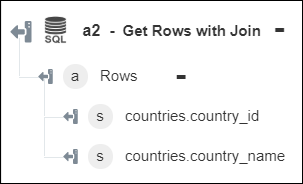Obtenir lignes avec jointure
Utilisez l'action Obtenir lignes avec jointure pour récupérer des lignes en combinant les colonnes d'une (jointure réflexive) ou de plusieurs tables en fonction d'une clause de jointure SQL correspondante.
L'action Obtenir lignes avec jointure ne prend pas en charge les types de jointures suivants :
• Jointure naturelle
• Jointure croisée
|
|
L'équi-jointure est prise en charge dans la condition de jointure en utilisant un opérateur d'égalité avec une jointure interne.
|
Procédez comme suit pour utiliser l'action Obtenir lignes avec jointure dans votre processus :
1. Faites glisser l'action Obtenir lignes avec jointure sous le Connecteur SQL jusqu'au canevas, placez le pointeur sur l'action, puis cliquez sur  ou double-cliquez sur l'action. La fenêtre Obtenir lignes avec jointure s'ouvre.
ou double-cliquez sur l'action. La fenêtre Obtenir lignes avec jointure s'ouvre.
2. Modifiez le champ Etiquette, si nécessaire. Par défaut, le nom de l'étiquette est identique à celui de l'action.
3. Pour ajouter un type de connecteur SQL, consultez la rubrique Types de connecteur SQL pris en charge.
Si vous avez déjà précédemment ajouté un type de connecteur approprié, sélectionnez-le dans Type de connecteur, puis, sous Nom du connecteur, sélectionnez le connecteur voulu.
4. Cliquez sur TESTER pour valider le connecteur.
5. Cliquez sur MAPPER CONNECTEUR pour exécuter l'action à l'aide d'un connecteur différent de celui que vous utilisez pour renseigner les champs d'entrée. Dans le champ Connecteur d'exécution, spécifiez un nom de connecteur SQL valide. Pour plus d'informations sur la commande MAPPER CONNECTEUR, consultez la section détaillant l'utilisation d'un mappage de connecteur.
6. Dans le groupe Table, effectuez les opérations suivantes :
a. Dans la liste Table, sélectionnez la table ou la vue de base de données appropriée.
b. Dans le champ Alias, spécifiez un alias pour la table. L'alias sert à identifier la table. Cette étape est facultative.
Vous devez sélectionner au moins deux tables. Pour ajouter plus de deux tables, cliquez sur Ajouter. Pour supprimer les tables que vous avez ajoutées, cliquez sur |
7. Dans le champ Limiter, spécifiez le nombre de lignes que vous souhaitez récupérer. Vous pouvez récupérer un maximum de 5 000 lignes à la fois.
8. Dans le champ Ignorer, spécifiez le nombre de lignes supérieures que vous ne souhaitez pas inclure dans le résultat.
9. Dans la liste Clause Jointure avec, effectuez l'une des opérations suivantes :
Si vous avez choisi Sélection dans la liste Clause Jointure avec | ||
|---|---|---|
a. Dans la liste Table gauche du groupe Jointure, sélectionnez le nom ou l'alias de la table. b. Dans le groupe Conditions de jointure, procédez comme suit : a. Dans la liste Type de jointure, sélectionnez l'une des options suivantes : ▪ Jointure interne ▪ Jointure externe gauche ▪ Jointure externe complète ▪ Jointure externe droite
b. Dans la liste Table droite, sélectionnez le nom ou l'alias de la table. c. Dans la liste Colonne gauche, sélectionnez la colonne que vous souhaitez placer à gauche pour la condition de jointure. Dans le cas d'un mappage, ajoutez le nom de la colonne avec le nom de la table. Par exemple, tablename.columnname. Si vous avez spécifié l'alias, ajoutez le nom de la colonne avec l'alias. Par exemple : alias.columnname. d. Dans la liste Opérateur, sélectionnez l'opérateur conditionnel approprié. e. Dans la liste Colonne droite, sélectionnez la colonne que vous souhaitez placer à droite pour la condition de jointure. Dans le cas d'un mappage, ajoutez le nom de la colonne avec le nom/l'alias de la table. Par exemple, tablename.columnname. Si vous avez spécifié l'alias, ajoutez le nom de la colonne avec l'alias. Par exemple : alias.columnname. Pour ajouter d'autres conditions de jointure, cliquez sur Ajouter. Pour supprimer les conditions de jointure que vous avez ajoutées, cliquez sur |
OU
Si vous avez choisi Requête dans la liste Clause Jointure avec |
|---|
Dans le champ Clause Jointure, spécifiez toutes les entrées requises dans l'un des formats de requête suivants SQL : • table1 FULL OUTER JOIN table2 ON table1.column_name = table2.column_name • table1 alias1 FULL OUTER JOIN table2 alias2 ON alias1.column_name = alias2.column_name |
10. Sélectionnez Formulaire pour renseigner vos entrées au moyen des champs de saisie du formulaire, ou sélectionnez Affecter JSON pour spécifier un JSON unique comportant toutes les entrées requises.
Si vous avez choisi Formulaire |
|---|
a. Dans le groupe Sélectionner les colonnes, cochez la case Distinct pour renvoyer des valeurs uniques dans la colonne. Ce champ est facultatif. b. Dans le groupe Colonnes, cliquez sur Ajouter, puis dans la liste Colonne, sélectionnez la colonne que vous souhaitez afficher dans le résultat. Dans le cas d'un mappage, ajoutez le nom de la colonne avec le nom/l'alias de la table. Par exemple, tablename.columnname. Si vous avez spécifié l'alias, ajoutez le nom de la colonne avec l'alias. Par exemple : alias.columnname. Pour ajouter d'autres colonnes, cliquez sur Ajouter. Pour supprimer les colonnes que vous avez ajoutées, cliquez sur c. Dans la liste Joindre clauses par du groupe Où, sélectionnez l'une des options suivantes : ◦ ET : toutes les conditions spécifiées dans le groupe Attributs doivent être remplies. ◦ OU : l'une des conditions spécifiées dans le groupe Attributs doit être remplie. d. Dans le groupe Attributs, cliquez sur Ajouter, puis effectuez les opérations suivantes : a. Dans la liste Attribut, sélectionnez la colonne que vous souhaitez filtrer. Dans le cas d'un mappage, ajoutez le nom de la colonne avec le nom/l'alias de la table. Par exemple, tablename.columnname. Si vous avez spécifié l'alias, ajoutez le nom de la colonne avec l'alias. Par exemple : alias.columnname. b. Dans la liste Opérateur, sélectionnez l'opérateur conditionnel approprié. c. Dans le champ Valeur, spécifiez la valeur de la colonne pour le filtre. Cliquez sur Ajouter pour ajouter plusieurs attributs à la clause de jointure. Pour supprimer les attributs que vous avez ajoutés, cliquez sur Si vous ajoutez les mêmes attributs, puis que vous sélectionnez ET dans la liste Joindre clauses par, les attributs sont joints par l'opérateur OU. |
OU
Si vous avez choisi Affecter JSON |
|---|
Dans le champ Sélectionner les colonnes, spécifiez toutes les entrées requises au format {"distinct":Valeur booléenne, "columns":[{"columns":"string"}]}. Par exemple, vous pouvez spécifier les valeurs suivantes dans ce champ : • {"distinct":true/false, "columns":[{"columns":"nom_table.nom_colonne"}]} • {"distinct":true/false, "columns":[{"columns":"alias.nom_colonne"}]} |
Si vous ne sélectionnez pas la colonne à clé primaire et que vous ne cochez pas la case Distinct, la colonne à clé primaire sera néanmoins renvoyée dans le schéma de sortie. |
11. Dans la liste Clause Où avec, effectuez l'une des opérations suivantes :
Si vous avez choisi Sélection dans la liste Clause Où avec |
|---|
a. Dans la liste Joindre clauses par du groupe Où, sélectionnez l'une des options suivantes : ◦ ET : toutes les conditions spécifiées dans le groupe Attributs doivent être remplies. ◦ OU : l'une des conditions spécifiées dans le groupe Attributs doit être remplie. b. Dans le groupe Attributs, cliquez sur Ajouter, puis effectuez les opérations suivantes : a. Dans la liste Attribut, sélectionnez la colonne que vous souhaitez filtrer. b. Dans la liste Opérateur, sélectionnez l'opérateur conditionnel approprié. c. Dans le champ Valeur, spécifiez la valeur de la colonne pour le filtre. Cliquez sur Ajouter pour ajouter plusieurs attributs à la clause de jointure. Cliquez sur Si vous ajoutez les mêmes attributs, puis que vous sélectionnez ET dans la liste Joindre clauses par, les attributs sont joints par l'opérateur OU. |
OU
Si vous avez choisi Requête dans la liste Clause Où avec |
|---|
Dans le champ Clause Où, spécifiez toutes les entrées requises dans l'un des formats de requête suivants SQL : • table1.column1 = 'text value' AND table2.column2 >= 13 • alias1.column1 = 'text value' AND alias2.column2 >= 13 |
12. Dans le groupe Ordre, cliquez sur Ajouter, puis effectuez les opérations suivantes :
a. Dans la liste Nom de colonne, sélectionnez la colonne selon laquelle vous souhaitez trier le résultat.
Dans le cas d'un mappage, ajoutez le nom de la colonne avec le nom/l'alias de la table. Par exemple, tablename.columnname. Si vous avez spécifié l'alias, ajoutez le nom de la colonne avec l'alias. Par exemple : alias.columnname.
b. Dans la liste Ordre, sélectionnez CROISSANT ou DECROISSANT.
Cliquez sur Ajouter pour ajouter plusieurs colonnes afin de trier les résultats. Pour supprimer les colonnes que vous avez ajoutées pour le tri, cliquez sur  .
.
13. Cliquez sur Terminé.
Schéma de sortie
Le schéma de sortie de l'action Obtenir lignes avec jointure renvoie plusieurs lignes.
Si vous avez spécifié un alias pour la table, le schéma de sortie renvoie les lignes au format alias.columnname. Si vous ne spécifié aucun alias pour la table, le schéma de sortie renvoie les lignes au format tablename.columnname.